Реклама
Изненађујући број корисних акција Сафарија на иОС-у скривен је иза дугачких притиска, гестикулација, и 3Д Тоуцх Све што можете учинити помоћу 3Д додира на вашем иПхонеу3Д додир је заиста само фенси назив за екран осетљив на притисак, али додаје читав низ додатних опција уноса за иОС. Опширније . Корисничко сучеље прегледача је једноставно, чисто и оштро, а иако то ценим, долази по цену смањене откривања.
Без обзира јесте ли нови на иПхонеу или иПаду или већ годинама користите Сафари, сигуран сам да ћете на овој листи пронаћи нешто ново и корисно.
1. Дуг тастери
Скоро цела доња трака са алаткама, осим дугмета Схаре, има неку врсту дугачке опције притиска.
Дуго притискање Ознака икона ће вам дати опције за брзо додавање тренутне странице као обележивача и слање на Листа за читање или да Заједничке везе (ако сте омогућили функцију)

Радње пребацивача картица још су корисније јер вам пружају брзи начин креирања нове картице или затварања свих тренутно отворених картица.
Дуго притисните тастере за повратак или напред да бисте добили списак страница на које можете да се вратите назад / напред.
2. 3Д Тоуцх Ицон Ицон
Ако користите иПхоне 6с или новији, почните да користите Брзе акције као твој улаз у Сафари. Када 3Д Тоуцх икону апликације, наћи ћете опције за отварање нове картице, приватне картице или за улазак на вашу листу за читање.

Већину времена одлазим на Сафари, то је зато што желим да учиним нешто ново, попут нове Гоогле претраге. Опција 3Д Тоуцх омогућава ми да скочим директно на траку за претрагу, док ће тастатура већ ићи.
3. Тражи картице
Сафари у иОС 10 омогућава вам отварање неограничених картица. То значи да имам око 100+ картица отворених у Сафарију. Али то отежава проналажење старих картица Сафарија. Наравно, постоји начин да се прегледа све отворене картице, али опет, она је скривена.
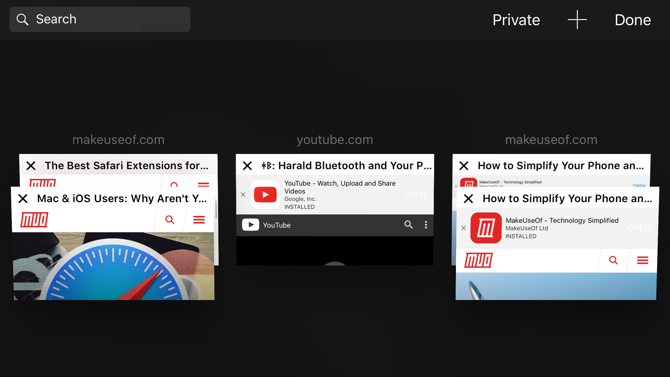
Додирните дугме за пребацивање картица, ту ћете видети листу свих картица. Затим окрените пејзаж телефона (мораћете да искључите Закључавање портрета у контролном центру ако сте га омогућили) и приметићете Претрага трака у горњем левом углу.
На иПаду ћете наћи траку за претрагу одмах на врху преклопника картица (баш као у Сафарију на Мацу 15 основних Сафари савета и трикова за Мац корисникеПогледајте изван очигледне и примерене корисности Аппле-овог брзог и енергетски ефикасног веб прегледача. Опширније ).
4. Користите и прилагодите режим читања

Не користим Листа за читање постоји много бољих опција (Поцкет и Инстапапер), али Сафари'с Реадер мод је потпуно другачија звер. Само додирањем једног дугмета на левој ивици УРЛ траке претвори се каотична страница у организовану, минималну, форматирану страницу.
Тхе Аа дугме омогућава вам да бирате између различитих фонтова, величине текста и ноћног режима. Ово је одличан начин за читање веб садржаја, посебно ноћу.
5. Користите 3Д Тоуцх да бисте завирили у странице

Ако ваш иПхоне подржава 3Д Тоуцх, можете јаче да стиснете везу да бисте добили скочни приказ странице. Ово је сјајан начин да прегледате везу пре него што се одлучите да уђете. Желите да је прочитате? Притисните поново дубље и отвориће се. Или само подигните прст.
6. Делите линкове без отварања

Насумично сам се нашао на овој функцији и стварно ми је драго да јесам. Ако имате иОС 10, можете дуго притиснути везу било где у Сафарију и изабрати Објави из менија да отворите изворни дељени лист.
То значи да могу радити занимљиве ствари, попут слања линка до белешке у Аппле Нотес-у или до Поцкет-а, а да притом никада не отворим страницу.
7. Куцните и задржите да бисте залијепили и прешли

Ако имате везу у међуспремнику коју желите да отворите у Сафарију, или имате неки текст који желите да претражујте у Гоогле-у, следећи пут тапните на и задржите УРЛ траку (уместо да је додирнете да бисте приказали тастатура).
Добићете Налепите и идите или Налепите и претражите опција у зависности од тога шта имате у међуспремнику. То је чувар у реалном времену.
8. Затражите веб локацију радне површине

Ако имате иПад Про, посебно ону велику, на крају ћете то радити врло често. Да бисте затражили веб локацију на радној површини за страницу коју посећујете, само додирните и задржите Освежи дугме. Добићете Затражите веб локацију радне површине опција у менију са опцијама.
Ако користите блокатор садржаја, ово је такође место где ћете поново учитати веб локацију без блокатора садржаја. Такође можете да нађете опцију да затражите веб локацију радне површине преко траке са радњама испод уобичајене Објави мени.
9. Пронађи текст на страници

Када читате дугачки чланак или гледате нешто горе у Википедији Најбоље из Википедије: 5 апликација за проналажење чудних или занимљивих чланакаВикипедија може бити фасцинантна, чудна или бизарна. Ових пет јединствених алата помоћи ће вам у занимљивим страницама на Википедији. Опширније , мораћете да урадите ол ’ Цтрл + Ф плес. Сафари такође има ову функцију, и постоји неколико начина како да јој се приступи.
Најлакше је додирнути траку УРЛ-а и уписати оно што тражите - испод своје историје и предложених веб локација наћи ћете опцију за На овој страници. Такође можете додирнути икону Објави дугме и изаберите Пронађи на страници из доњег реда.
10. Претворите Сафари у читач фееда

Сафари има функцију под називом Заједничке везе која је у основи читач фида. Можете додати феед са странице и овде ће се појавити нови чланци. Или се повежите са својим Твиттер налогом да бисте видели све везе које деле људи које пратите.
На иПхоне или иПад тапните на обележивача икона. а затим изаберите картицу помоћу @ симбол за почетак.
11. Иди на сплит екран на иПад

У иОС 10, Сафари вам омогућава да прегледате две стране заједно. Можете започети на неколико начина.
Додирните и држите картицу и превуците је на десну или леву ивицу док се не појави црна трака. Затим тамо пустите картицу и отворит ће се у приказу Сплит.
Такође можете дуго притиснути везу и додирнути Отвори у Сплитском приказу.

Можете започети подијељени екран тако да тапнете и задржите Освежи дугме и одабир Отвори Сплит Виев.
12. Сачувајте страницу као ПДФ
Понекад вам је потребна ванмрежна копија веб странице и један од најједноставнијих начина за то је креирање ПДФ странице директно од Сафарија.

Додирните Објави дугме, помичите се до средњег реда и пронађите Спремите ПДФ у иБоокс. Страница ће бити спремљена као ПДФ у иБоокс апликацији. Али једном када се ПДФ уђе у иБоокс, није га лако делити са другим апликацијама.
У иОС-у 10 постоји још један начин да страницу извезите као ПДФ.

У доњем реду листе дељења изаберите Принт. Овде ћете видети преглед странице. 3Д Тоуцх једном за плутајући Пеек приказ и 3Д Тоуцх још једном да бисте приказали целокупни ПДФ приказ (ако ваш уређај нема 3Д Тоуцх, превуците прстом два прста).

Сада одавде тапните на Објави дугме. Видећете листу апликација које подржавају увоз ПДФ-а. А такође ћете наћи опцију да додате ПДФ у Дропбок или иЦлоуд диск (ако је омогућен).
13. Отворите или затворите картицу на даљину

Ако користите више Аппле уређаја, а подразумевани прегледач је Сафари, открит ћете да можете да приступите картицама са свих својих машина у Сафарију. иЦлоуд картице су заиста корисне за пребацивање између уређаја.
Ову функцију можете да употребите и за даљинско затварање картице на другој машини. Помичите се према табулатору док не пронађете иЦлоуд Табс, превуците прстом лево на картици и изаберите Избриши.
14. Отворите недавно затворену картицу

Прсти су вам клизави и превише је лако превући картицу. И нећете наћи очигледан начин да га вратите.
Додирните дугме за пребацивање картица у доњем десном углу и тапните и држите плус „+“ дугме. Ово ће донети листу недавно затворених картица.
15. Репродукујте ИоуТубе видео снимке у позадини

Иако за то можете добити апликације треће стране, Сафари нуди једноставан начин слушања ниских технологија само аудио са ИоуТубе-а Како претворити ИоуТубе видео снимке у МП3 за слушање ван мрежеЕво како можете било који музички ИоуТубе видео претворити у МП3 и сачувати се од непотребног губитка пропусне ширине. Опширније , у позадини.
Отворите ИоуТубе видео у Сафарију и започните репродукцију. Затим притисните почетни тастер и идите на Почетни екран. Превуците прстом према горе да бисте приказали Цонтрол Центер и из окна Нов Плаиинг тапните на дугме Плаи. Репродукција аудио записа ће почети.
Користите проширења на Сафарију да бисте учинили више
За разлику од Сафарија на Мацу Најбоља проширења Сафарија за Мац корисникеСафари је вероватно најбољи прегледач за Мац кориснике, али можете га побољшати уз неколико добро одабраних додатака. Опширније , иОС ивер не подржава проширења прегледача. Али од када је иОС 8 апликације добиле могућност повезивања сопствених екстензија које се могу широко укључити у систем Схаре листова.
Све док имате инсталирану апликацију и омогућено проширење, можете учинити много занимљивих ствари. Као чување странице у апликацији Нотес Како користити Аппле Нотес као истраживачки алатАппле-ова бесплатна апликација Нотес може бити неопходна помоћ у истраживању и на рачунару и на мобилном уређају. Опширније , покретање процеса рада путем апликације Воркфлов Ново у иОС Аутоматион-у? 10 Радни токови за почетак радаДа ли сте знали да можете аутоматизовати многе уобичајене задатке на свом иПхоне-у помоћу једноставне апликације која се зове Воркфлов? Опширније и још много тога.
Који су ваши омиљени савети и трикови за Сафари? Поделите са нама у коментарима испод.
Кхамосх Патхак је аутор слободне технологије и дизајнер корисничког искуства. Када људима не помаже да најбоље искористе своју тренутну технологију, он помаже клијентима да дизајнирају боље апликације и веб локације. У његово слободно време наћи ћете га како гледа комедије на Нетфлику и још једном покушава да прође кроз дугачку књигу. Он је @пикелдетецтиве на Твиттеру.